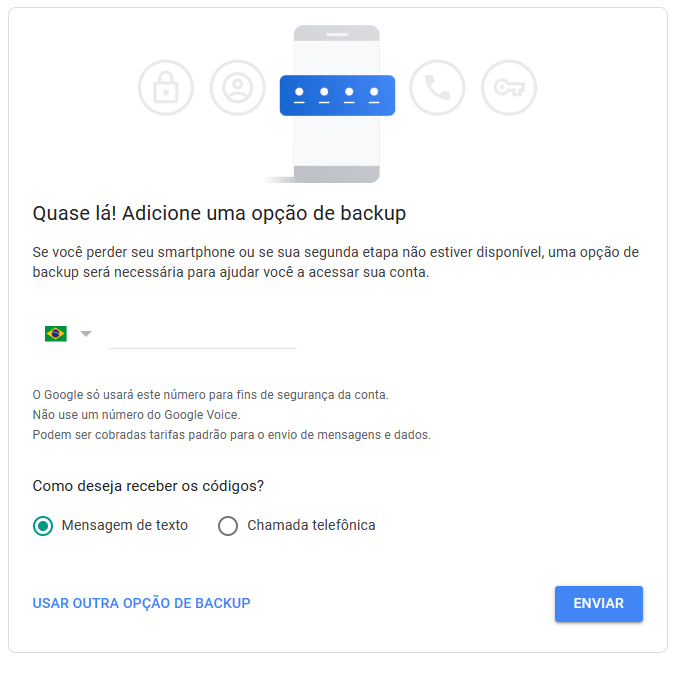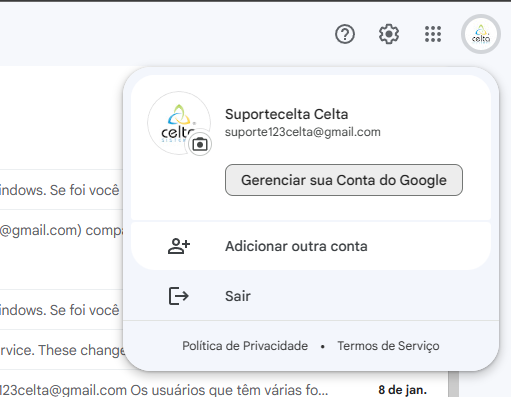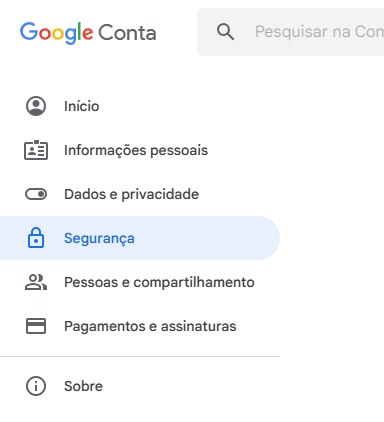Ativação de verificação em 2 Etapas (Gmail): mudanças entre as edições
De Celta Sistemas Wiki
Mais ações
Sem resumo de edição |
Sem resumo de edição |
||
| Linha 2: | Linha 2: | ||
#com o e-mail aberto no lado superior direito da tela vai ter a foto do e-mail, clique nela e depois em ''''Gerenciar sua conta do Google''''.<br /> | #com o e-mail aberto no lado superior direito da tela vai ter a foto do e-mail, clique nela e depois em ''''Gerenciar sua conta do Google''''.<br /> | ||
[[file:gmail2.png]] | [[file:gmail2.png]] | ||
<br /> | |||
<br /> | |||
#com as configurações aberta, no lado esquerdo da tala vá para ''''Segurança''''.<br /> | #com as configurações aberta, no lado esquerdo da tala vá para ''''Segurança''''.<br /> | ||
[[file:seguranca.png]] | [[file:seguranca.png]] | ||
<br /> | |||
<br /> | |||
#Feito isso desça a página ate chegar na parte que fala ''''Como você faz login no Google''''.<br /> | #Feito isso desça a página ate chegar na parte que fala ''''Como você faz login no Google''''.<br /> | ||
## na primeira parte tem a opção de ''''Verificação em duas etapas'''', clique nela.<br /> | ## na primeira parte tem a opção de ''''Verificação em duas etapas'''', clique nela.<br /> | ||
[[file:2 etapa.png]] | [[file:2 etapa.png]] | ||
<br /> | |||
<br /> | |||
depois só seguir o passo a passo: começar, digitar a senha novamente, o google vai pedir para vincular um celular:<br /> | depois só seguir o passo a passo: começar, digitar a senha novamente, o google vai pedir para vincular um celular:<br /> | ||
[[file:selecionandocelular.png]] | [[file:selecionandocelular.png]] | ||
<br /> | |||
<br /> | |||
vai ser enviado um código no celular que foi configurado, só digitar no navegador.<br /> | vai ser enviado um código no celular que foi configurado, só digitar no navegador.<br /> | ||
Feito isso na próxima tela, digitar o numero do celular escolhido:<br /> | Feito isso na próxima tela, digitar o numero do celular escolhido:<br /> | ||
[[file:numero celular.png]] | [[file:numero celular.png]] | ||
<br /> | |||
<br /> | <br /> | ||
Edição das 18h52min de 18 de abril de 2023
- abra o e-mail no navegador.
- com o e-mail aberto no lado superior direito da tela vai ter a foto do e-mail, clique nela e depois em 'Gerenciar sua conta do Google'.
- com as configurações aberta, no lado esquerdo da tala vá para 'Segurança'.
- Feito isso desça a página ate chegar na parte que fala 'Como você faz login no Google'.
- na primeira parte tem a opção de 'Verificação em duas etapas', clique nela.
- na primeira parte tem a opção de 'Verificação em duas etapas', clique nela.
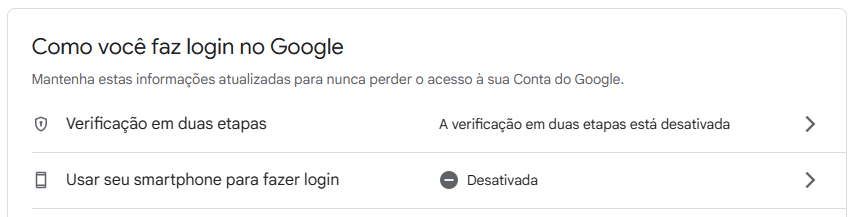
depois só seguir o passo a passo: começar, digitar a senha novamente, o google vai pedir para vincular um celular:
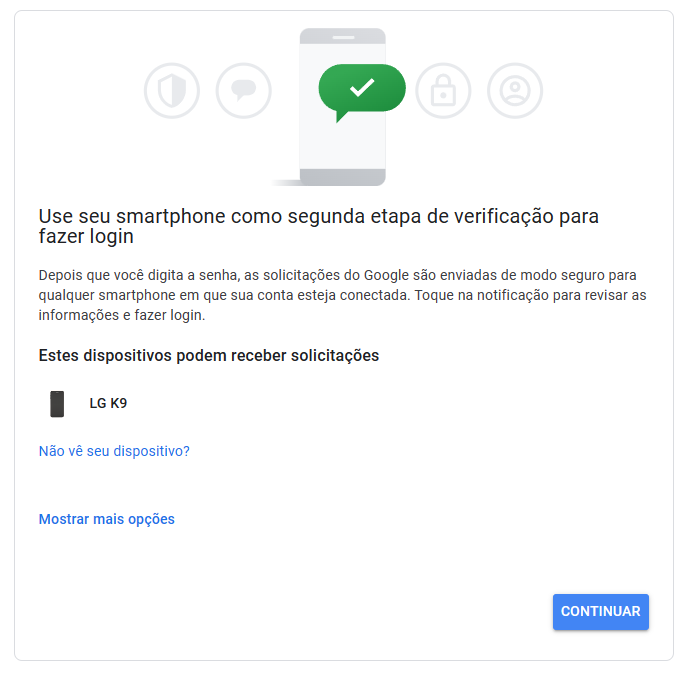
vai ser enviado um código no celular que foi configurado, só digitar no navegador.
Feito isso na próxima tela, digitar o numero do celular escolhido: